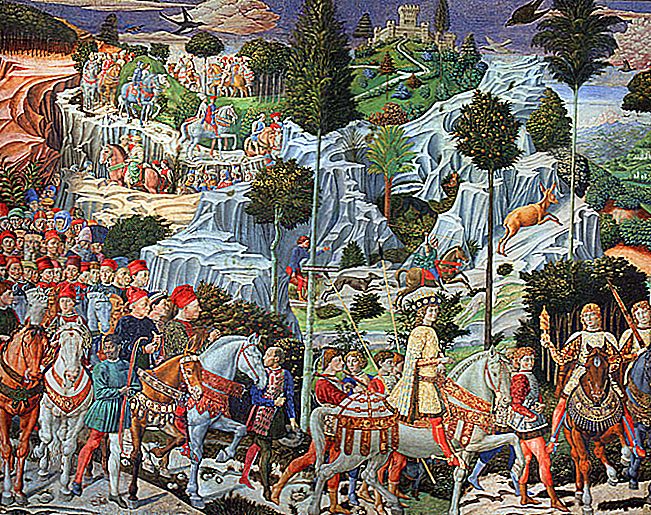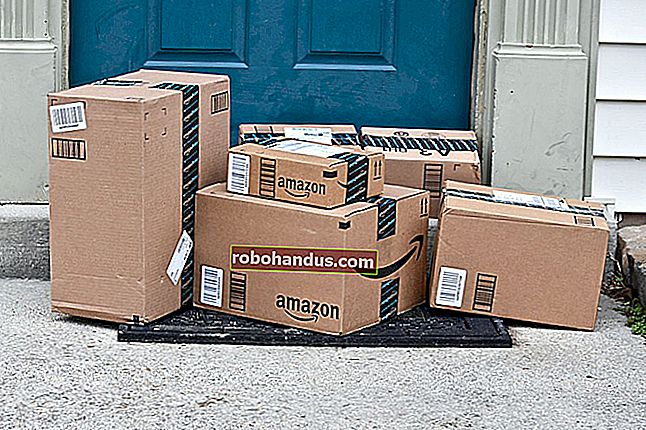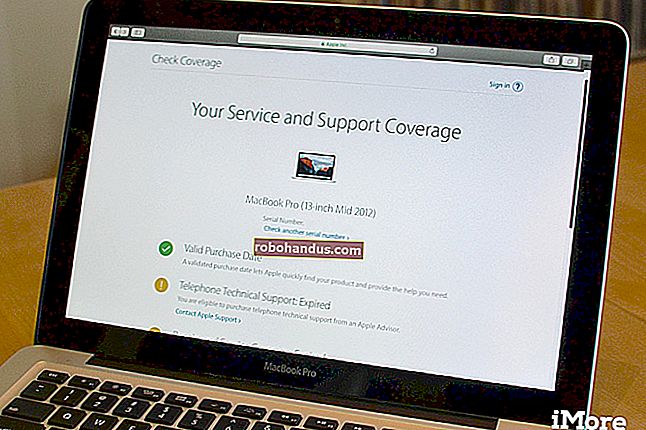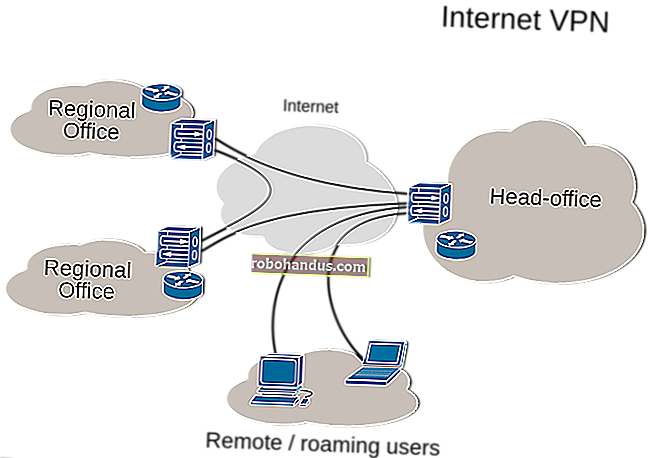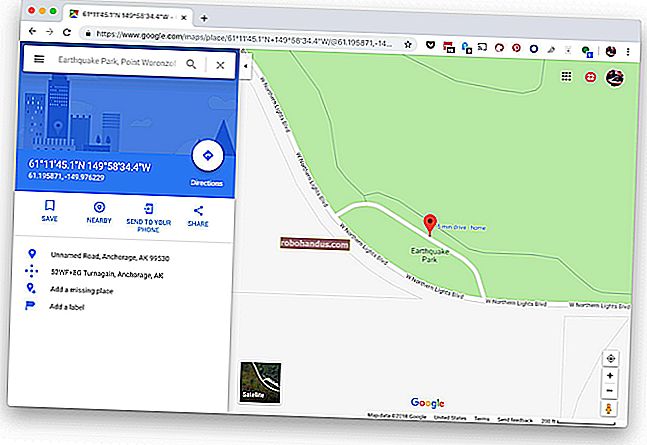كيفية اكتشاف إصدار Windows 10 الذي لديك

ربما لم تفكر حقًا في أرقام إنشاء Windows في الماضي إلا إذا كان ذلك جزءًا من وظيفتك. لكنهم أصبحوا أكثر أهمية مع Windows 10. وإليك كيفية اكتشاف بناء - وإصدار وإصدار - Windows 10 الذي تقوم بتشغيله.
يستخدم Windows دائمًا أرقام الإنشاء. إنها تمثل تحديثات مهمة لـ Windows. تقليديًا ، أشار معظم الأشخاص إلى Windows استنادًا إلى الإصدار الرئيسي والمسمى الذي يستخدمونه - Windows Vista و 7 و 8 وما إلى ذلك. ضمن هذه الإصدارات ، كان لدينا أيضًا حزم خدمة للإشارة إلى: Windows 7 Service Pack 1 ، على سبيل المثال.
مع Windows 10 ، تغيرت الأمور قليلاً. لسبب واحد ، تدعي Microsoft أنه لن يكون هناك المزيد من الإصدارات الجديدة من Windows — Windows 10 موجود ليبقى. تخلصت Microsoft أيضًا من حزم الخدمة ، وبدلاً من ذلك انتقلت إلى إصدار بنائين كبيرين كل عام ومنحهم أسماء. إذا كنت تريد حقًا الرجوع إلى إصدار معين من Windows ، فمن الأسهل الرجوع إليه برقم الإصدار الخاص به. أخفت Microsoft رقم الإصدار إلى حد ما في محاولة لجعل Windows 10 يبدو محدثًا دائمًا ، ولكن ليس من الصعب العثور عليه.
ذات صلة: كيف تختلف "إصدارات" Windows 10 عن حزم الخدمة
ملاحظة: بالإضافة إلى الإصدارات ، لا تزال هناك إصدارات مختلفة من Windows 10 - Home و Professional و Enterprise وما إلى ذلك - مع ميزات مختلفة. لا تزال Microsoft تقدم أيضًا إصدارين 64 بت و 32 بت من Windows 10 أيضًا.
ابحث عن إصدارك ورقم الإصدار والمزيد باستخدام تطبيق الإعدادات
يوفر تطبيق الإعدادات الجديد أيضًا معلومات الإنشاء والإصدار والإصدار في شكل سهل الاستخدام. اضغط على Windows + I لفتح الإعدادات. في نافذة الإعدادات ، انتقل إلى النظام> حول. قم بالتمرير لأسفل قليلاً وسترى المعلومات التي تبحث عنها.

انتقل إلى النظام> حول وانتقل لأسفل. سترى أرقام "الإصدار" و "الإصدار" هنا.
ذات صلة: كيفية الترقية من Windows 10 Home إلى Windows 10 Professional
- الإصدار. يخبرك هذا الخط بإصدار Windows 10 الذي تستخدمه — Home أو Professional أو Enterprise أو Education. إذا كنت تستخدم Home وترغب في الترقية إلى Professional ، فيمكنك الترقية إلى الإصدار Professional من داخل Windows 10. سيتطلب التبديل إلى إصدارات Windows 10 Enterprise أو Education إعادة تثبيت كاملة ومفتاح خاص لم يتم إنشاؤه متاح لمستخدمي Windows المنزلي العادي.
- الإصدار. يمنحك رقم الإصدار أفضل المعلومات حول إصدار Windows 10 الذي تقوم بتشغيله. يعتمد الرقم على تاريخ أحدث إصدار للنسخة الكبيرة ويستخدم تنسيق YYMM. على سبيل المثال ، في لقطة الشاشة أعلاه ، يخبرنا الإصدار "1607" أن الإصدار الذي نقوم بتشغيله من الشهر السابع (يوليو) من عام 2016. هذا هو التحديث السنوي الكبير لنظام التشغيل Windows 10. تم إصدار تحديث Fall Creators في سبتمبر لعام 2017 ، لذا فهو الإصدار 1709.
- بناء نظام التشغيل. يوضح هذا الخط بنية نظام التشغيل المحددة التي تقوم بتشغيلها. يمنحك نوعًا من الجدول الزمني لإصدارات البناء الثانوية بين إصدارات رقم الإصدار الرئيسية. في لقطة الشاشة أعلاه ، كان الإصدار "14393.693" في الواقع هو الإصدار الثالث عشر الذي تم إصداره بعد إصدار الإصدار 1607 في يوليو 2016. هذه المعلومات أقل أهمية إلى حد ما بالنسبة لمعظم الأشخاص من أرقام الإصدارات الرئيسية ، ولكن لا يزال بإمكانها مساعدتك في تحديد ما تريده بالضبط تجري. إذا كنت مهتمًا بالفضول ، فيمكنك التحقق من السجل الكامل للإصدارات والإصدارات لنظام التشغيل Windows 10 على موقع TechNet التابع لشركة Microsoft.
- نوع النظام. يخبرك هذا الخط ما إذا كنت تستخدم الإصدار 32 بت من Windows 10 أو الإصدار 64 بت. يخبرك أيضًا ما إذا كان جهاز الكمبيوتر الخاص بك متوافقًا مع إصدار 64 بت أم لا. على سبيل المثال ، يشير "نظام تشغيل 64 بت ، معالج مستند إلى x64" إلى أنك تستخدم إصدار 64 بت من Windows 10 على معالج 64 بت. يشير "نظام التشغيل 32 بت ، المعالج المستند إلى x64" إلى أنك تستخدم إصدار 32 بت من Windows 10 ، ولكن يمكنك تثبيت الإصدار 64 بت على أجهزتك إذا كنت تفضل ذلك.
ذات صلة: ما هو الفرق بين 32 بت و 64 بت ويندوز؟
ابحث عن إصدارك وقم بإنشاء رقم باستخدام مربع حوار Winver
يمكنك أيضًا استخدام أداة إصدار Windows الاحتياطية القديمة (winver) للعثور على بعض هذه المعلومات. اضغط على ابدأ ، واكتب "winver" ، ثم اضغط على Enter. يمكنك أيضًا الضغط على Windows Key + R ، واكتب "winver" في مربع الحوار Run ، ثم الضغط على Enter.

يخبرك السطر الثاني في مربع "حول Windows" بإصدار Windows 10 الذي لديك وبنيته. تذكر أن رقم الإصدار في الشكل YYMM - لذا فإن 1607 تعني الشهر السابع من عام 2016. بعد سطرين ، سترى إصدار Windows 10 الذي تستخدمه — Windows 10 Pro في مثالنا.

لا يُظهر مربع "حول Windows" ما إذا كنت تستخدم إصدار 64 بت أو 32 بت من Windows 10 ، ولكنه يمنحك طريقة أسرع للتحقق من إصدارك والبناء بدلاً من التنقل عبر تطبيق الإعدادات.
ذات صلة: الحيل الغبية المهوس: كيفية عرض إصدار Windows على سطح المكتب
يمكن أن تكون كل هذه المعلومات - الإصدار ، والإصدار ، ورقم الإصدار ، ونوع الإصدار - مهمة إذا كنت تحاول تحديد ما إذا كان Windows 10 قد تلقى تحديثًا معينًا ، أو ما إذا كان لديك حق الوصول إلى ميزة متوفرة فقط في إصدارات معينة ، أو ما إذا كنت يجب تنزيل الإصدار 64 أو 32 بت من البرنامج. وإذا كنت مهتمًا جدًا بمواكبة ذلك ، فلدينا طريقة لعرض رقم الإصدار الخاص بك مباشرة على سطح المكتب. استمتع!